使用U盘装系统越来越普遍,要用U盘安装系统之前需要制作一个系统U盘,通过一些软件比如大白菜、ultraiso等工具将普通U盘做成系统U盘,只要有电脑和U盘,我们就可以自制系统U盘,很多人还不懂如何自制系统U盘,这边系统城小编跟大家分享自制U盘系统盘的方法。
相关教程:
uefi u盘启动制作教程
软碟通u盘装系统教程
大白菜u盘装系统教程分享
准备工作:
1、4G或更大容量U盘,转移备份U盘所有数据
2、系统iso下载:雨林木风ghost win7系统下载
3、u盘启动盘制作工具下载:
UltraISO软碟通破解版
大白菜超级U盘启动盘制作工具
方法一:使用大白菜U盘启动盘制作
1、安装大白菜U盘启动盘制作工具之后,双击打开大白菜主界面;
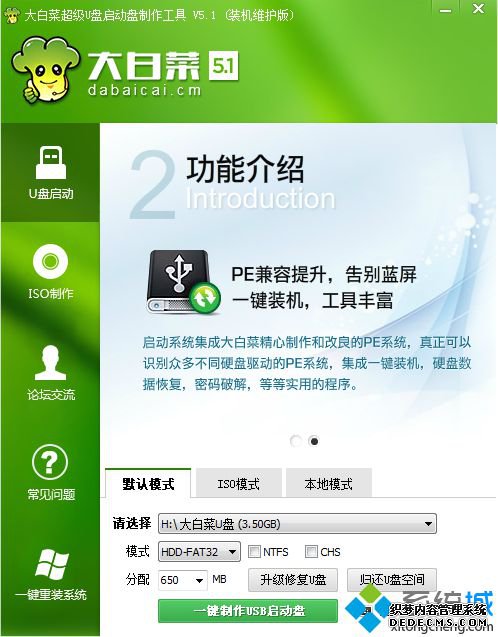
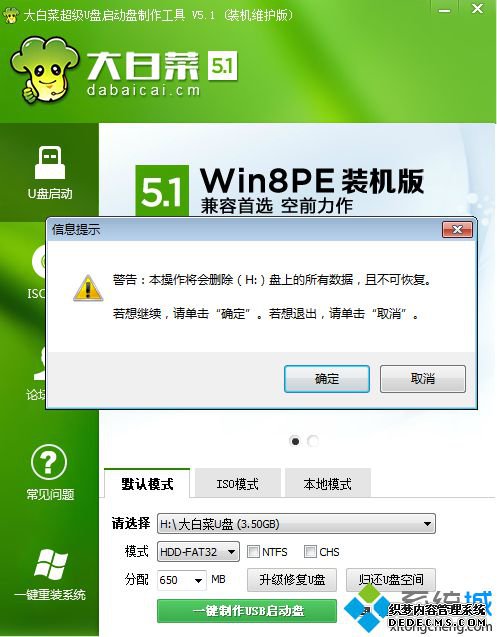
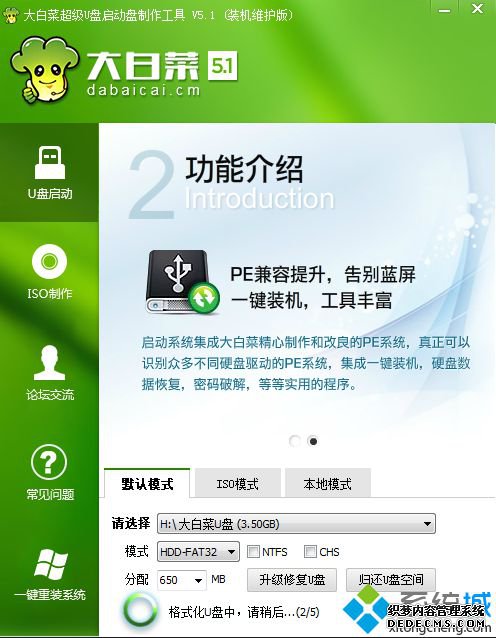
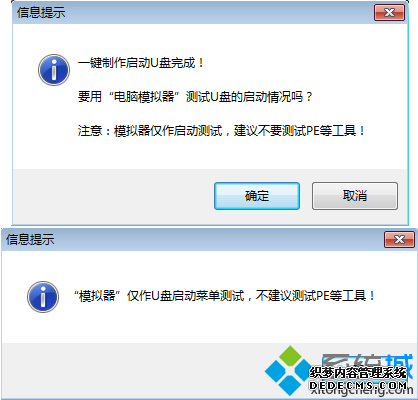
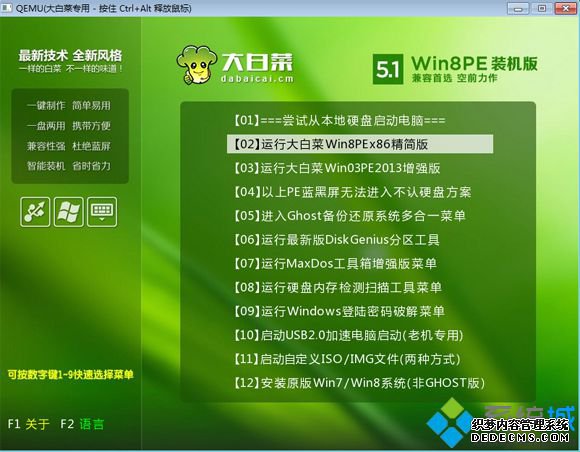

方法二:使用UltraISO工具制作(需系统ISO镜像)
1、右键以管理员身份打开UltraISO制作工具,然后在电脑usb接口上插入U盘;
2、点击“文件”—“打开”,或直接点击左上角“打开”图标,选择要制作系统U盘的系统ISO文件,点击打开;
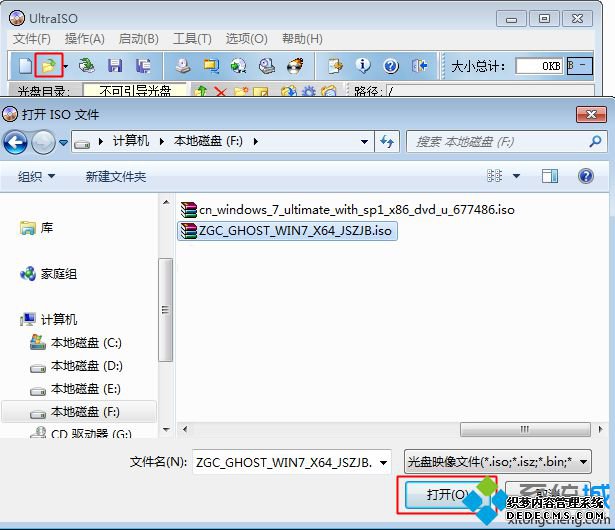
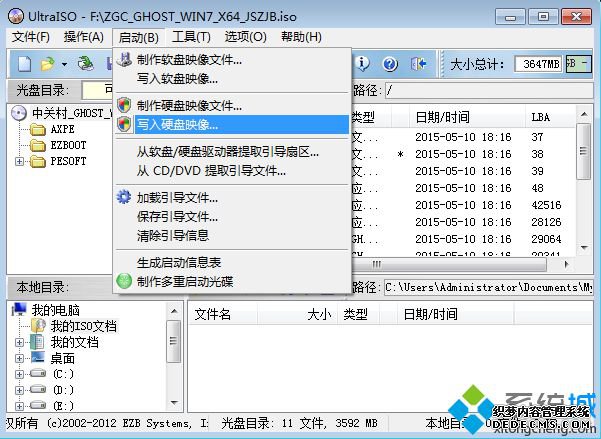
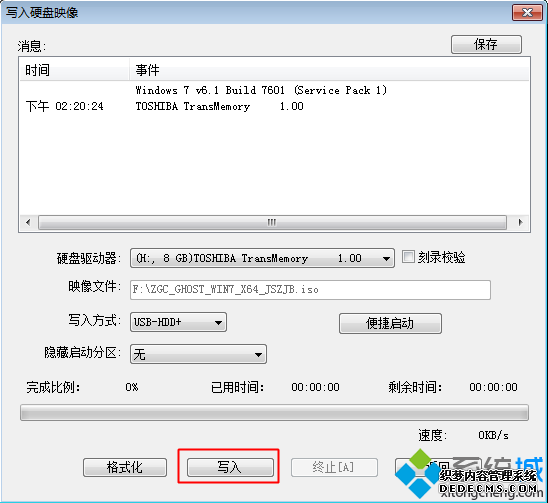
自制U盘系统盘方法就为大家介绍到这边,制作方法很简单,如果你有U盘,就可以自制系统U盘。
------相关信息------



